win7如何查看电脑的ping延迟 电脑ping测试方法及优化技巧在win7中如何实现
win7如何查看电脑的ping延迟,如今网络已经成为人们生活中不可或缺的一部分,在进行网站浏览和游戏时,您经常会遇到网络卡顿等问题,其中最常见的是延迟问题。在Win7系统中,如何查看电脑的ping延迟?如何进行电脑的ping测试?如何优化网络连接,以避免延迟问题?本文将为您详细介绍这些问题,并提供优化技巧,帮助您更好地利用网络资源。
具体方法如下:
1、首先在win7中选择电脑开始——》运行,在运行框里面输入cmd,然后点击确定;
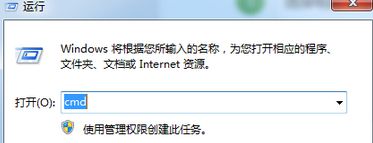
2、进入控制台界面,然后在控制台中输入ipconfig。会出现相应的一些ip地址。找到相应的ip地址。如果你是无线网,就找到无线网的ip地址,如果你是有限网就找到有线网的地址。(这里我的是无线网ip地址);
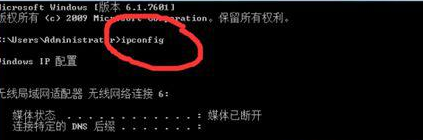
3、在控制台下,输入“ping 你的ip地址”。如果正常,会收到图中所示的信息。其中平均(可能有的控制台是“average”)代表的就是你的平均ping值,有时候我们会使用”ping 你的ip地址 -t“指令来实时测ping值。但是我不建议这么做,因为控制台一直在滚动,不容易查看平均的ping值;
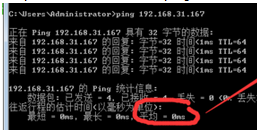
4、如果你想测试一些网站的信息,你可以输入ping 网站的地址,然后就可以看到网站的ping值了;
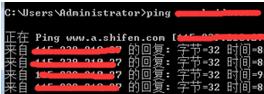
5、你也可以利用在线测ping值的方法进行ping值的测试,一般情况下不会有太大的误差。
以上就是win7如何查看电脑的ping延迟,电脑ping测试方法及优化技巧在win7中如何实现的全部内容,如果您也遇到了同样的问题,可以参考小编的方法来处理,希望对您有所帮助。
win7如何查看电脑的ping延迟 电脑ping测试方法及优化技巧在win7中如何实现相关教程
- win7系统如何检测IP地址是否能够Ping通 win7电脑如何测试IP地址的可Ping性
- win7玩游戏延迟高如何恢复 win7玩游戏延迟高怎么优化
- w7网速优化技巧及方法 如何在w7系统下调整电脑网速
- win7总出现ping请求超时的解决方法 win7总出现ping请求超时什么原因
- win7英雄联盟延迟高怎么优化 win7系统玩lol延迟高怎么降低
- 教你优化win7屏幕让画面更流畅 win7电脑屏幕优化技巧
- win7电脑变慢原因及解决方法 如何优化win7电脑性能
- 电脑win7如何关闭测试模式 电脑win7怎么关闭测试模式
- win7电脑查看bios型号的方法 win7电脑如何查看bios版本号
- win7运行ps2019卡顿延迟严重处理方法 win7运行ps2019卡顿怎么优化
- 如何通过优化设置让win7电脑发挥最大性能 win7电脑性能优化设置方法及注意事项
- win7电脑物理内存如何查看 win7如何查看电脑的物理内存
- window7电脑开机stop:c000021a{fata systemerror}蓝屏修复方法 Windows7电脑开机蓝屏stop c000021a错误修复方法
- win7访问共享文件夹记不住凭据如何解决 Windows 7 记住网络共享文件夹凭据设置方法
- win7重启提示Press Ctrl+Alt+Del to restart怎么办 Win7重启提示按下Ctrl Alt Del无法进入系统怎么办
- 笔记本win7无线适配器或访问点有问题解决方法 笔记本win7无线适配器无法连接网络解决方法
win7系统教程推荐
- 1 win7访问共享文件夹记不住凭据如何解决 Windows 7 记住网络共享文件夹凭据设置方法
- 2 笔记本win7无线适配器或访问点有问题解决方法 笔记本win7无线适配器无法连接网络解决方法
- 3 win7系统怎么取消开机密码?win7开机密码怎么取消 win7系统如何取消开机密码
- 4 win7 32位系统快速清理开始菜单中的程序使用记录的方法 如何清理win7 32位系统开始菜单中的程序使用记录
- 5 win7自动修复无法修复你的电脑的具体处理方法 win7自动修复无法修复的原因和解决方法
- 6 电脑显示屏不亮但是主机已开机win7如何修复 电脑显示屏黑屏但主机已开机怎么办win7
- 7 win7系统新建卷提示无法在此分配空间中创建新建卷如何修复 win7系统新建卷无法分配空间如何解决
- 8 一个意外的错误使你无法复制该文件win7的解决方案 win7文件复制失败怎么办
- 9 win7系统连接蓝牙耳机没声音怎么修复 win7系统连接蓝牙耳机无声音问题解决方法
- 10 win7系统键盘wasd和方向键调换了怎么办 win7系统键盘wasd和方向键调换后无法恢复
win7系统推荐
- 1 风林火山ghost win7 64位标准精简版v2023.12
- 2 电脑公司ghost win7 64位纯净免激活版v2023.12
- 3 电脑公司ghost win7 sp1 32位中文旗舰版下载v2023.12
- 4 电脑公司ghost windows7 sp1 64位官方专业版下载v2023.12
- 5 电脑公司win7免激活旗舰版64位v2023.12
- 6 系统之家ghost win7 32位稳定精简版v2023.12
- 7 技术员联盟ghost win7 sp1 64位纯净专业版v2023.12
- 8 绿茶ghost win7 64位快速完整版v2023.12
- 9 番茄花园ghost win7 sp1 32位旗舰装机版v2023.12
- 10 萝卜家园ghost win7 64位精简最终版v2023.12